VLOOKUP函数用于在表格数组的首列查找指定的值,并由此返回表格数组当前行中其他列的值,VLOOKUP中的V表示垂直方向。当比较值位于需要查找的数据左边的一列时,可以使用VLOOKUP而不是HLOOKUP。其语法如下。
VLOOKUP(lookup_value,table_array,col_index_num,range_lookup)
其中参数lookup_value为需要在表格数组第一列中查找的数值。lookup_value可以为数值或引用。table_array为两列或多列数据。col_index_num为table_array中待返回的匹配值的列序号。range_lookup为逻辑值,指定希望VLOOKUP查找精确的匹配值还是近似匹配值。
【典型案例】实现竖直查找。本例的原始数据如图15-33所示。
步骤1:在B11单元格中输入公式“=VLOOKUP(A10,$A$2:$C$6,2,FALSE)”,用于在“A2:C6”单元格区域中根据A10单元格中输入的姓名查找对应的职务。
步骤2:在C10单元格中输入公式“=VLOOKUP(A10,$A$2:$C$6,3,FALSE)”,用于在“A2:C6”单元格区域中根据A10单元格中输入的姓名查找对应的出生日期。
步骤3:在A10单元格中输入一个员工姓名,例如“李靖”,在B10和C10单元格中就会显示出相应的结果,如图15-34所示。
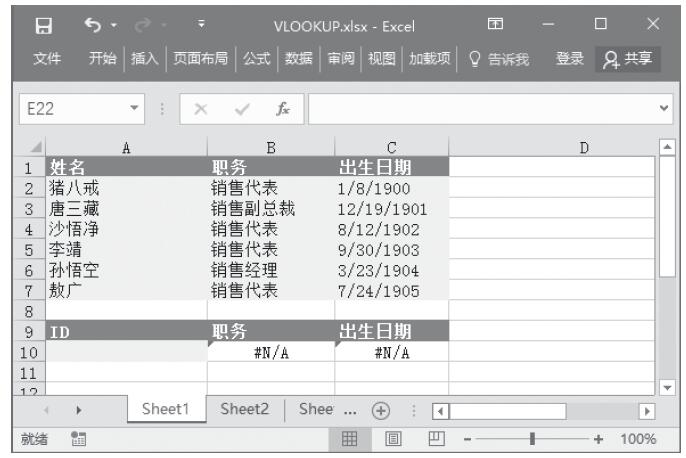
图15-33 本例的原始数据
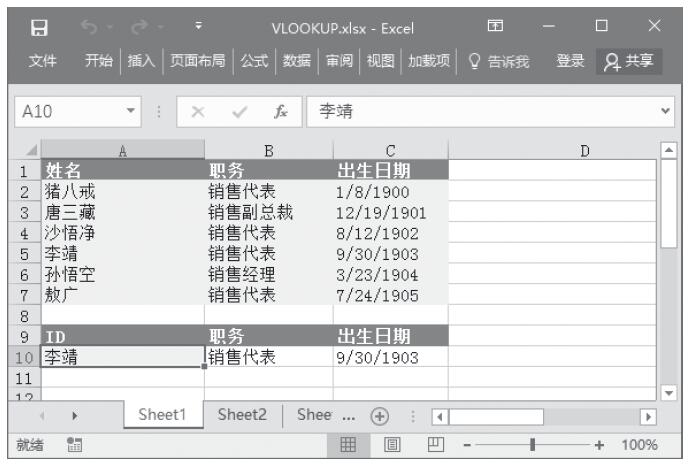
图15-34 计算结果